LT+ 2.0b Firmware drive 79
http://www.multiupload.com/D3NZRFOHMO
JungleFlasher v0.1.90 (293S)B
http://www.multiupload.com/3MMXNRGSOI
Obs: tutorial feito com a jungle 1.51 mais nao muda nada com a nova jumgle recomendo a jungle a cima
Segue abaixo os procedimentos de atualização do Hitachi:
Em primeira mão voce deve entender que existem varios modelos de hitachi, as mais comuns sao as 58, 59 , 78 e 79, e existe uma diferença enorme na hora de atualizar a firmware. Existem procedimentos distintos para colocar em vendor mode, primeiro identifique qual o seu modelo.
Para Drives 58/59 ou anterior, é preciso colocar em MODE-B, para modelos 78/79, é preciso fazer o UNLOCK e depois colocar em MODE-B.
O procedimento de colocar em MODE-B e de leitura de Firmware é diferente, o de escrita o mesmo, leia o tutorial ate o final para nao ficar com duvidas no meio do processo.
O material necessário é o mesmo dos demais, Jungle Flasher, .Net Framework 2.0 (XP) e .Net Framework 3.5 (Vista - nao sei de ninguem que tenha conseguido atualizar pelo vista, mas isso pe outro caso).
Conecte o drive do DVD na porta sata do micro, pode ser com um Xtractor ou conectando usando o Xbox para ligar o DVD, mais abaixo tem melhor explicado.
Entre no Jungle Flasher:

Abra a Tela Hitachi GR 3120:

A Tela abaixo ira se abrir, identifique em Port Properties se esta selecionada a porta SATA onde conectamos o Xbox, se nao aparecer mude a porta sata do micro, de preferencia a SATA 2.
Verifique em I/w rev: o modelo do seu Hitachi.
Veja abaixo qual o procedimento que vc deve seguir.
Agora
o procedimento colocar o drive em mode-b para firmwares modelos
anteriores ao 78, modelos v32, v36, v40, v46, v47, v58 e v59.

A tela de aviso abaixo ira se mostrar, se você estiver usando um Xtractor fica muito mais facil, é so ligar e desligar o aparelho, abrir a gaveta e clicar em ok. Para quem esta usando um Xbox, nao tem muita complicacao tambem nao, desligue e ligue o console e abra a gaveata do DVD. Depois e clicar em ok e seguir o procedimento.
Aguarde 15 segundos para entrar em MODE-B.

O log abaixo ira ser mostrando dizendo que foi realizado a operacao de entrar em MODE-B.

Agora o procedimento de leitura de firmwares modelos anteriores ao 78, modelos
v32, v36, v40, v46, v47, v58 e v59.
v32, v36, v40, v46, v47, v58 e v59.
Verifique se em port properties esta selecionada a porta onde o DVD esta conectado, em vendor tem que aparecer o modelo, e em f/f rev. o modelo de firmware, no caso abaixo o 0059.
Selecione USE PortIO, em DRIVE REVISION, o modelo do DVD no nosso caso agora 58/59.

- Transfer Method - Classic;
- Flash Options - Dump Drive (ler firmware)

Em flashing Options.
- Clique em Read to Source;
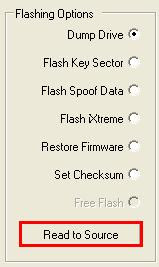
A firmware sera lida, a tela de Dumping abaixo ira aparecer, uma tela de salvamente ira se abrir pedindo para vc armazenar. Guarde em local seguro.
Salve o arquivo em local seguro, pois contem as chaves de desbloqueio do seu aparelho, de preferencia tenha backup. Pode ser renomeado.

Voce pode verificar a Salvar a chave de desbloqueio indo da Aba firmware tool 32, clique em SAVE DRIVE KEY, guarde o arquivo em local seguro

Caso
vc tenha um modelo 78/79, como demonstrado na tela abaixo, use esse
procedimento para colocar em vendor mode, se o seu for outro, pule esta
etapa.
Verifique em Port properties o modelo do DVD, e versao da firmware, no caso abaixo, 79.
Vc
ira precisar criar um CD de audio para colocar o DVD em MODE-B, clique
em Insert the 79 Unlock 79 Audio CD, baixo o arquivo, grave em um CD,
coloque no DVD.
Clique em 79 Unlock.

O processo de colocar em MODE-B tem inicio, com o CD de audio dentro do
DVD, ele ira tocar o CD ate entra em mode-b, a tela abaixo tem o
processo. Retire o Cd de audio no final do processo.

Selecione agora USE PORT IO, 78/79.
Selecione a unidade correta do DVD.
Selecione a opcao RAM UPLOAD;
Em flashing Options, selecione DUMP DRIVE (ler firmware);

Agora clique em READ TO SOURCE, uma tela de salvamento ira se abrir.

Agora o processo de leitura da firmware ira se iniciar, a linha abaixo
de done ira aparecer, dizendo que a firmware esta sendo lida;

A tela abaixo pedindo para salvar o arquivo ira se abrir, guarde em local seguro, pode ser renomeado para melhor identificacao.

Voce pode checar e salvar a chave de desbloqueio na aba Firmware Tool 32, mas essa aba nao tem utilidade para drives Hitachi;
O desenvolvedor do Ixtreme, fala para nao atualizar Ixtreme sobre Ixtreme, ele pede primeiro para voltar o drive para a versao de firmware do fabricante, e depois atualizar para o Ixtreme, para evitar problemas de "checkcum", a tela abaixo ira se abrir dizendo isso. Com o Ixtreme 1.51 no arquivos Hitachi.rar, tem todas as firmwares, as originais e com Ixtreme, descompacte tudo na pasta firmware dentro da pasta do jungle flasher.

Agora para atualizar o drive, é necessario copiar o arquivo do Ixtreme 1.51 para a pasta firmware tool dentro da pasta do jungle flasher, descompacte o modelo Hitachi referente ao modelo do seu DVD, ou todos, ele reconhece o modelo e o arquivo correto para atualizacao, so nao pode renomear os arquivos extraidos do ixtreme.
O processo de escrita é automatizado.
Agora
vamos atualizar o Drive do Hitachi com o Ixtreme 1.51. Siga a
observaçao acima antes de continuar. Serve para todos os modelos, essa é
a fase de escrita da firmware.
Verifique se todas as opcoes em vermelho abaixo estao marcadas.
Em Drive Revision, selecione o modelo do seu DVD, agora o procedimento pode ser utilizado por todos os modelos, é so selecionar o modelo correto.
Em transfer metod, para drives 78/79 use o Ram Upload, para modelos inferiores, o Mode Select.

Marque a opçao Flash Ixtreme, e clique em Flash Hacked/Fw, isso fara que o programa leia a firmware com Ixtreme 1.4 ou anterior;

A tela abaixo descrevendo o processo de leitura ira aparecer, no final uma tela de salvamento ira se abrir.

Salve o arquivo em local seguro, ele contem as chaves de desloqueio, pode ser renomeado para identificacao futura.

Neste momento o programa ira identificar a sua versao de drive e ler da
pasta firmware tool, os arquivos do Ixtreme para o seu drive, ele
identifica o modelo e o arquivo, por isso nao podemos renomear os
arquivos do Ixtreme.
Se a leitura foi Ok, ele ira ao final
testar a estabilidade de leitura da firmware, a tela abaixo ira se
abrir dizendo que esta tudo ok, clique em Yes.

Depois
de clicar em Yes, o programa ira escrever a firmware, a tela abaixo
dizendo que a firmware esta sendo atualizada ira se abrir.

Ao final do procedimento de escrita o drive ira realizar um teste de checksum, nao vou entrar em detalhes tecnicos. Aguarde chagar ao final do procedimento.

Pronto, firmware atualizada, agora é os testar e ir pro abraco.
Abaixo o procedimento para voltar com o drive com a firmware original de fabrica:
Selecione
o seu modelo de DVD em Drive properties, e Restore Firmware. O drive
tem que estar em Mode-B, para 78/79 em mode-b e unlock.

Selecione Restore Firmware e clique em RESTORE TO STOCK.

O
programa ira ler a firmware original para extrair a chave de
desbloqueio. Uma tela de salvamento ira se abrir no final do processo.

O programa agora ira testar a estabilidade de leitura da firmware, e se
estao presentes os arquivos para atualizacao, se estiver tudo ok, a
mensagem abaixo ira aparecer, clique em YES;

O mesmo procedimento de escrita descrito anteriormente ira se realizar, no final uma tela dizendo que o Checksum esta ok, clique em ok, e teste o DVD, se estiver restaurando para atualziar com uma versao mais nova do Ixtreme, nao precisa testar, é so repetir o processo do inicio.

Bom galera é isso ai, a grande diferenca deste para os demais modelos, é porque estamos trabalhando com outro modelo de firmware, o processo de escrita e leitura sao completamente diferentes.
Ainda nao revisei o portugues, mas o processo é esse, testado e aprovado.
Abs a todos!!














0 comentários:
Postar um comentário